HL-1212W
Preguntas frecuentes y Solución de problemas |
Configurar un equipo Brother para una red inalambrica (Wi-Fi)utilizando el CD-ROM suministrado sin cable USB.
Esta sección explica cómo configurar su máquina Brother para un red inalámbrico utilizando el asistente de configuración inalámbrica y un cable USB temporalmente. (El ordenador debe estar conectado a la red inalambrica.)
Antes de configurar las especificaciones inalambricas:
Debe saber las especificaciones de red inalambrica del punto de acceso WLAN/router. Compruebe y registre la configuracion de red inalambrica actual.
- Nombre de red (SSID) ID de conjunto de servicios, ESSID: ID de conjunto de servicios ampliados)
- Clave de la Red (Contrasena, Clave de seguridad (Security Key), Clave Codificadora (Encryption Key), etc.)
El equipo Brother admite el uso de la primera clave WEP unicamente. Si esta utilizando un punto de acceso/router que utiliza mas de una clave WEP, introduzca la clave utilizada para la primera clave WEP.
-
Observe uno de los lados de su punto de acceso WLAN/router.
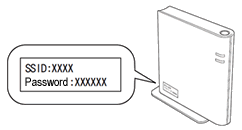
- Consulte la documentacion incluida con su punto de acceso WLAN/router.
- El nombre inicial de la red puede ser el nombre del fabricante o el modelo.
Si no conoce la configuración inalámbrica de su punto de acceso/router WLAN, haga clic aquí para ver los detalles de cómo encontrar SSID y clave de red.
Configure las especificaciones inalambricas:
Siga los pasos a continuacion.
NOTA: Las ilustraciones pueden variar dependiendo del sistema operativo que esté utilizando y su máquina Brother.
-
Conecte el cable de electricidad al dispositivo Brother y a una toma de corriente. Encienda su dispositivo Brother.
NO conectar el cable USB todavía.
- Encender su computadora.
-
Colocar el CD-ROM en el compartimiento de su CD-ROM.
Para usuarios de Windows
para macOS 10,7 - 10,14 usuarios
De no tener elCD-ROM:
Para usuarios de Macintosh®: Visite la sección de Descargas de esta página y descargue el Paquete completo de controladores y Software. Primero, siga las instrucciones de instalacion en la seccion de descargas. Una vez la pantalla de instalación aparezca, seguir los pasos a partir del PASO c de Windows® indicados debajo.(Macintosh)
Vaya a la sección Descargas de este sitio web y descargue el paquete de software completo. Primero, siga las instrucciones de instalacion en la seccion de descargas. Una vez que aparezca la pantalla de instalación, siga los pasos del PASO c para macOS 10,7 - 10,14 a continuación.
(MacOS) Si no encuentra el paquete de software completo, descargue el Asistente de configuracioacute;n inalaacute;mbrica. Siga las instrucciones de instalacioacute;nen lapaacute;gina de descargas.
Despueacute;s de configurar el equipo Brother, descargue el controlador de impresora. Siga las instrucciones de instalacioacute;nen lapaacute;gina de descargas.
Si no encuentra el controlador de impresora, descargue Brother iPrint&Scan desde la App Store.Para usuarios de Windows
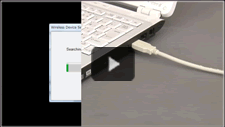
(Video) Como localizar la contraseña predeterminada.
- El video se transmite desde YouTube. (Se abre en una nueva ventana.)
- Su maquina podria ser distinta la mostrada en este video.
- La pantalla de instalacion aparecerá automaticamente. Si se le pide, seleccione su modelo y su idioma.
-
Aparecerá el menú principal del CD-ROM. Haga clic en Instalar controlador de impresora.
Nota: Al aparecer la pantalla de Control de cuentas de usuario, haga clic en Permitir o Si.

- Al aparecer la ventana del Acuerdo de Licencia, haga clic en Si si está de acuerdo con las condiciones.
-
Seleccione Conexión a la Red Inalámbrica y haga clic en Siguiente.

-
Seleccione Impresora de red punto a punto Brothery, a continuación, haga clic en Siguiente.

-
Si aparece la pantalla de Firewall/AntiVirus detected, seleccionar Change the Firewall port settings to enable network connection and continue with the installation. (Recomendado) y haga clic en Siguiente.
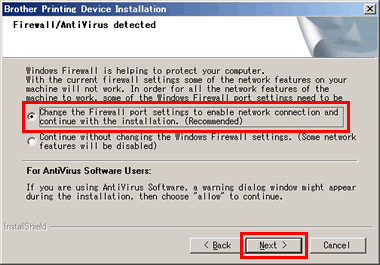
-
La pantalla para seleccionar su máquina Brother puede aparecer. Si la pantalla no aparece, continúe con EL PASO 5.
Verificar si su máquina Brother aparece en la lista en la pantalla.
De no lograr localizar su máquina Brother en la lista, clic en Wireless Setup para configurar las especificaciones inalámbricas, Continue al PASO 5.
De lograr localizar su máquina Brother, seleccionar su máquina Brother de la lista. A continuación, haga clic en Siguiente y siga las instrucciones en pantalla para instalar el controlador de la impresora para una conexión por red. Aún así haya impreso a través de una conexión USB, necesita instalar el controlador de la impresora para la conexión en red.
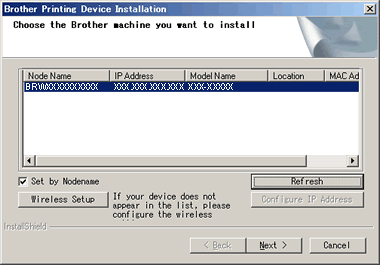
Para usuarios de macOS 10,7 - 10,14:
- Haga doble clic en el ícono BROTHER en su tablero.
-
Haga doble clic en el icono Descarga de controlador .

La pantalla de descarga puede aparecer al hacer clic en el icono Descarga de controladores . Elija su sistema operativo y descargue el paquete de software completo. A continuación, haga doble clic en el archivo descargado para iniciar la instalación. -
Seleccione Conexión a la Red Inalámbrica y haga clic en Siguiente.

-
La pantalla para seleccionar su máquina Brother puede aparecer. Si la pantalla no aparece, continúe con EL PASO 5.
Verificar si su máquina Brother aparece en la lista en la pantalla.
Si no encuentra el equipo Brother en la lista, haga clic en (Configuración) > Asistente de configuración de dispositivos inalámbricos para configurar los ajustes inalámbricos. Continue al PASO 5.
(Configuración) > Asistente de configuración de dispositivos inalámbricos para configurar los ajustes inalámbricos. Continue al PASO 5.
De lograr localizar su máquina Brother, seleccionar su máquina Brother de la lista. A continuación, haga clic en Siguiente y siga las instrucciones en pantalla para instalar el controlador de la impresora para una conexión por red. Aún así haya impreso a través de una conexión USB, necesita instalar el controlador de la impresora para la conexión en red.

-
Puede aparecer la pantalla de confirmación de la instalación. Si la pantalla no aparece, continúe con EL PASO 5.
Si aparece esta pantalla, puede configurar el equipo Brother para una red inalámbrica mediante el asistente de configuración inalámbrica sin cable USB. (El ordenador debe estar conectado alared inalaacute;mbrica.)
Confirme el mensaje de lapantalla. Marque la casilla Comprobado y Confirmado y haga clic en Siguiente.
Siga las instrucciones que aparecen en pantalla para configurar el equipo Brother para una red inalámbrica e instalar el controlador de impresora para la conexión de red. Aún así haya impreso a través de una conexión USB, necesita instalar el controlador de la impresora para la conexión en red.
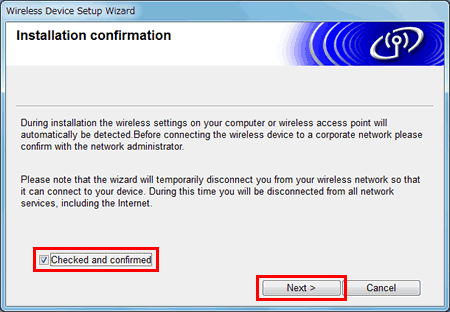
-
Seleccionar Yes, I have a USB cable to use for installation. y clic Next.
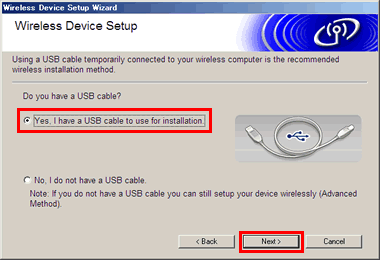
Si aparece esta pantalla, haga clic en Permitir cuando acepte utilizar la información confidencial almacenada en el llavero para configurar una red inalámbrica.
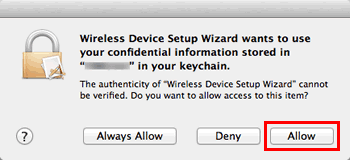
-
Si aparece esta pantalla, confirmar que tiene la información de seguridad inalámbrica. Marque la casilla Comprobado y Confirmado y haga clic en Siguiente.

-
Conectar el cable USB a la máquina Brother y a su computadora.


-
La configuración inalámbrica se detectará automáticamente. Una de las siguientes pantallas aparecerá en función del entorno del equipo que se esté utilizando.
Haga clic aquí siaparece la pantalla de confirmación de la instalación.
Haga clic aquí si aparece la pantalla 'Redes inalámbricas disponibles'.
Si aparece la pantalla de confirmación de la instalación:Confirme la información mostrada. Marque la casilla Comprobado y Confirmado y haga clic en Siguiente.
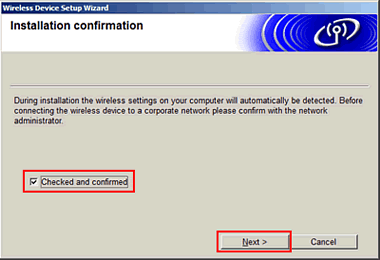
Se mostrará el nombre de su red (SSID, ESSID). Seleccione Si y haga clic en Siguiente.
Continue al PASO 12.
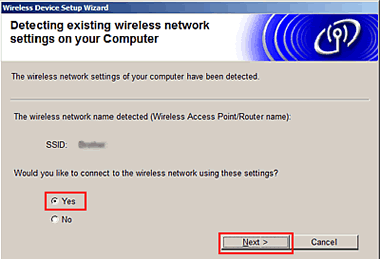
Si aparece la pantalla Redes inalámbricas disponibles:
Se mostrará la lista de redes inalámbricas disponibles actualmente. Seleccione el nombre de red (SSID, ESSID) al que desea conectarse y, a continuación, haga clic en Siguiente. Continue al PASO 10.
si el nombre de red (SSID, ESSID) no aparece en la lista, continúe con el PASO 9.
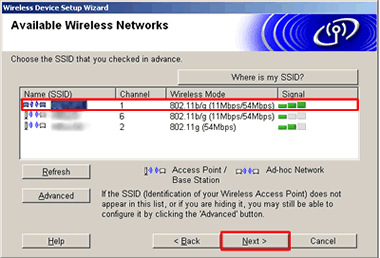
Si hay varios nombres de red similares (SSID, ESSID) en la lista:
Algunos puntos de acceso/routers WLAN pueden tener más de un nombre de red (SSID, ESSID). Consulte las instrucciones suministradas con el enrutador/punto de acceso.
Si es así, elija el nombre de red (SSID, ESSID) que utilizó al conectar el equipo al punto de acceso/router WLAN. -
Si el nombre de red (SSID, ESSID) no aparece en la lista de redes inalámbricas, confirme lo siguiente:
Después de confirmar, haga clic en Actualizar.- Si el punto de acceso/router WLAN está apagado, enciéndalo.
- Si el equipo Brother está demasiado lejos del punto de acceso/router WLAN o hay obstrucciones entre ellos, coloque el equipo Brother lo más cerca posible del punto de acceso/router WLAN sin obstrucciones mínimas.
- El equipo Brother es compatible con IEEE 802,11b, IEEE 802,11g y IEEE 802,11n. Confirme si su punto de acceso WLAN/router es compatible con IEEE 802,11b, IEEE 802,11g o IEEE 802,11n, y si uno de ellos está habilitado.
Si el punto de acceso WLAN/router está en modo oculto, el equipo Brother no puede detectar el nombre de red (SSID, ESSID) automáticamente. Siga los pasos que se indican a continuación para agregar el nombre de red (SSID, ESSID) manualmente.
-
Clic Advanced.

-
Introduzca el nombre de red (SSID, ESSID) y, a continuación, haga clic en Siguiente.

-
Introduzca la información de red y, a continuación, haga clic en Siguiente. Continue al PASO 12.

-
Si aparece la siguiente pantalla, siga este paso.
Si no es así, continúe con EL PASO 11.
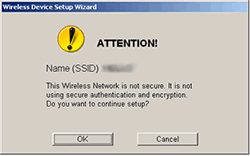
Esta pantalla aparecerá si elige el nombre de red (SSID, ESSID) del punto de acceso/router WLAN no seguro. Le recomendamos que configure los ajustes de seguridad de su punto de acceso/router WLAN para evitar el acceso no autorizado a su red.- Si desea configurar los ajustes de seguridad del punto de acceso/router WLAN, haga clic en Cancelar para salir del asistente. Después de la configuración, intente comenzar de nuevo desde el principio.
- Si no es así, haga clic en Aceptar y continúe con EL PASO 12.
-
Introduzca la clave de red y, a continuación, haga clic en Siguiente. (La clave de red distingue entre mayúsculas y minúsculas).

-
Confirmar que las configuraciones estén correctas. Clic Next para enviar las especificaciones a la máquina Brother.
- Si desea cambiar la dirección IP, haga clic en Cambiar dirección IP y establezca la dirección IP manualmente.
- Si hace clic en Cancel, las especificaciones serán anuladas.
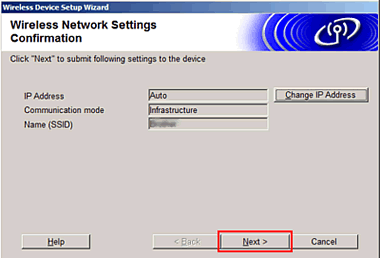
-
Si la conexión inalámbrica falla, aparecerá la pantalla de error de conexión. Confirme la información mostrada y, a continuación, haga clic en Reintentar para volver a la pantalla del PASO 8. Intente comenzar de nuevo desde EL PASO 8.
[Ejemplo de pantalla de error]
Si no aparece la pantalla de error de conexión, continúe con el PASO 14.
Si el error de conexión sigue apareciendo después de reconfigurar, haga clic en Reintentar de nuevo para volver a la pantalla del PASO 8y haga clic en Cancelar para salir del asistente.
Le recomendamos que imprima el informe de WLAN para determinar el motivo del error. Después de eliminar la causa del error, vuelva a intentar configurar los ajustes de red inalámbrica. Haga clic aquí para instrucciones sobre cómo imprimir el Reporte de Configuración de la Red. -
Una vez aparezca la siguiente pantalla, desconectar el cable USB de su computadora y la máquina Brother.

-
Si aparece la siguiente pantalla, la configuración inalámbrica ha finalizado.
A continuación, haga clic en Siguiente y siga las instrucciones en pantalla para instalar el controlador de la impresora para una conexión por red. Aún así haya impreso a través de una conexión USB, necesita instalar el controlador de la impresora para la conexión en red.

Si ya se ha instalado el controlador de impresora para la conexión de red, haga clic en Cancelar para finalizar.
